Wikipedia'ya göre, bir ISO dosyası optik diskin bir disk görüntüsüdür. Aynı zamanda DVD diskinizden kopyaladığınız her şeyi içeren bir arşiv dosyasıdır. Bir ISO dosyasından önyüklenebilir bir DVD oluşturabilirsiniz. Başka bir deyişle, ISO dosyalarını Mac'te oynatmak için ISO dosyalarını DVD'ye bağlamanız ve yazmanız gerekir.
Bu makalede, Mac'te disk görüntüsü yazdırmanın farklı yolları anlatılmaktadır. Mac'te DVD ISO dosyalarını yazmak için yerleşik ISO'dan DVD'ye yazma özelliğini veya üçüncü taraf DVD yazıcıyı kullanabilirsiniz. Mac'te ISO yazmanın en iyi yolu hangisidir? Daha sonra tartışacağız.

Bölüm 1. Kalite Kaybı Olmadan Mac'te ISO'yu DVD'ye Yazma
ISO dosyalarını kullanarak bir DVD diski oluşturabilirsiniz. Mac için AnyMP4 DVD Kopyala ile % 100 orijinal kalite. Gelişmiş teknoloji ile donatılmış olan DVD ISO görüntü dosyasını en yüksek hızda ve en iyi çıktı kalitesinde boş bir DVD'ye yazabilirsiniz. Tüm DVD diskleri, DVD oynatıcılar ve yazıcılar desteklenir. Mac'te DVD'yi istediğiniz içerikle yazmak için 3 DVD kopyalama modundan birini seçebilirsiniz. Ayrıca çıktı dosyalarını serbestçe düzenleyebilir ve tanımlayabilirsiniz. Tek kelimeyle, Mac için AnyMP4 DVD Copy, basit adımlarla bir ISO dosyasını önyüklenebilir hale getirebilir.
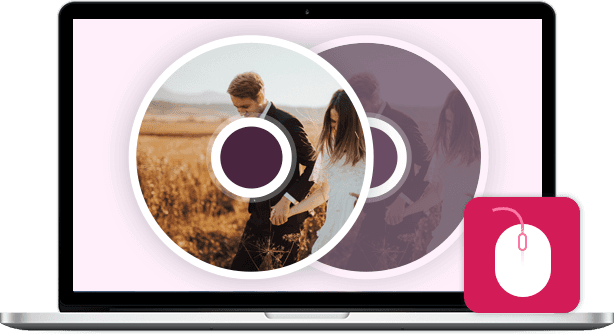
- Bir ISO dosyasını DVD+R, DVD-R, DVD+RW, DVD-RW, DVD RAM ve diğer DVD disklerin yanı sıra çoğu DVD oynatıcı ve yazıcıya yazın.
- Sıfır kalite kaybı ve hızlı yazma hızıyla DVD ISO görüntü dosyasını DVD diskine kopyalayın.
- İhtiyaçlarınıza göre tam filmi, ana filmi veya özel özelleştirilmiş bölümü kopyalayın.
- Ses parçasını seçin, altyazı ekleyin/kaldırın, menüyü kaldırın/atlayın ve çıkış efektlerini istediğiniz gibi tanımlayın.
- Mac Mojave, High Sierra ve diğer OS X 10.6 veya üzeri sürümlerde (macOS Sonoma dahil) ISO yazın.
Bedava indir
Windows için
Güvenli indirme
Bedava indir
macOS için
Güvenli indirme
1 Adım. Mac yazılımı için ISO - DVD yazıcıyı indirin ve yükleyin. Optik sürücünüze boş bir DVD diski yerleştirin. Disk etiketini kendinize doğru çevirin.
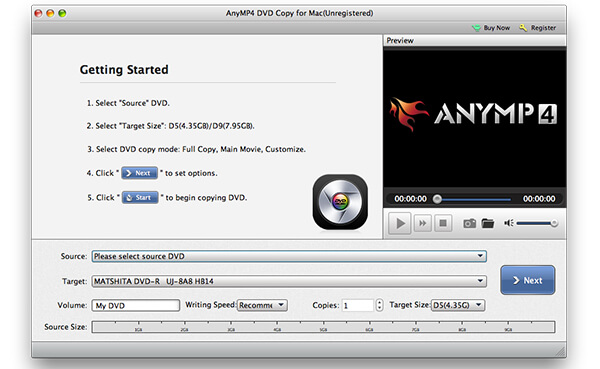
2 Adım. Tıkla Kaynakta bölümünde ISO dosyanıza göz atın ve içe aktarın. Yanındaki küçük klasör simgesini tıklayabilirsiniz. Mac'te bir ISO dosyasını DVD'ye yazmak için yeterli boş alan olduğundan emin olun. Mac için DVD Copy, ISO dosyanızı tanıyabilir ve Önizleme penceresi. Daha sonra, takılı DVD diskinizi Hedef liste.
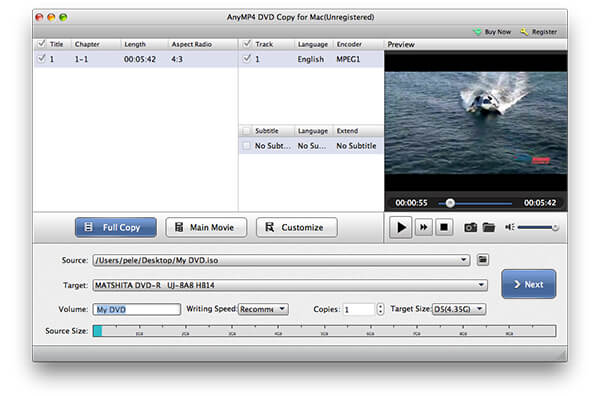
3 Adım. DVD kopyalama modunu seçin Tam Kopya, Ana film ve özelleştirmek. Ayrıca, hacim, yazma Hızı, Kopyalar ve Hedef Boyutu altına yakın. Sonunda, tıklayın Sonraki Mac üzerinde ISO DVD yazmak için.
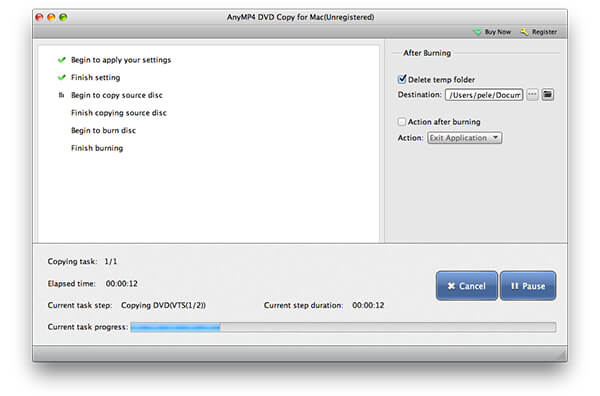
Bölüm 2. Finder ile Mac'te ISO'yu DVD'ye Yazma
Finder, tüm Apple Mac OS X / 11 kullanıcıları için varsayılan uygulamadır. Aslında, Finder'ı ISO yazıcı yazılımı olarak da kullanabilirsiniz.
1 Adım. Açılış Bulucu. ISO görüntü dosyanızda gezinin ve seçin.
2 Adım. seç Disk İmajını ** Diske Yaz itibaren fileto açılır liste. Aynı disk görüntüsünü sağ tıklama menüsünden DVD yazma seçeneğine de alabilirsiniz.
3 Adım. Optik sürücüye boş bir DVD disk yerleştirin.
4 Adım. Tıkla Yanık Mac'te Finder ile ISO dosyasından önyüklenebilir bir DVD yapmaya başlayın.
5 Adım. ISO'dan DVD'ye yazma işlemi bitene kadar bekleyin. Tamamlandığında bir bildirim göreceksiniz.
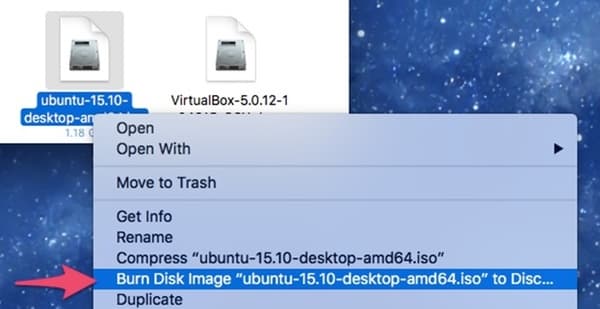
Bölüm 3. Terminal ile Mac'te ISO'yu DVD'ye Yazma
Terminal'i biliyorsanız, komut satırlarıyla Mac'te .iso dosyasını DVD'ye yazabilirsiniz. Komutu çalıştırdıktan sonra Terminal'in ISO'yu takılı DVD diskine otomatik olarak yazmaya başlayacağını unutmayın. ISO dosyalarıyla yazmak istediğiniz disk değilse, optik sürücüden çıkarmanız gerekir.
1 Adım. İnternetten bir ISO dosyası indirin. Veya ISO dosyasını başka bir yerden masaüstüne taşıyabilirsiniz.
2 Adım. Mac OS X / 11 bilgisayarınıza boş bir disk yerleştirin.
3 Adım. koşmak Bulucu. Seçin Uygulamalar. Üzerine çift tıklayın terminal içinde kamu hizmetleri klasör.
4 Adım. Hdiutil burn ~ / Path / To / DiskImageFile.iso dosyasını kopyalayıp Terminal penceresine yapıştırın. DiskImageFile'ı DVD ISO dosyanızın gerçek adıyla değiştirmeyi unutmayın.
5 Adım. Düğmesine bastıktan sonra Keşfet tuşu, Mac OS X / 11'in ISO görüntüsünü hemen DVD'ye yazdığını görebilirsiniz.
Bundan sonra, DVD dosyalarını Mac'te DVD oynatıcı elverişli.
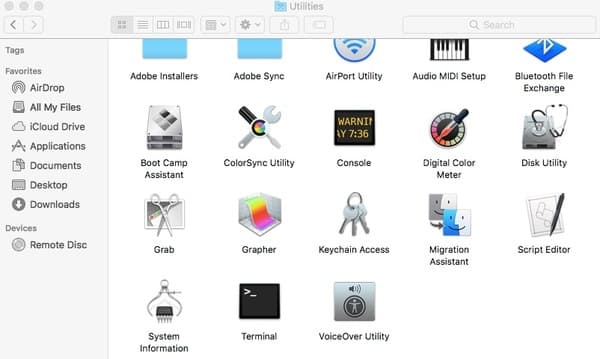
Bölüm 4. Disk Yardımcı Programını Kullanarak Mac'te ISO'yu DVD'ye Yazma
Mac OS X 10.10 veya daha önceki işletim sistemlerini kullanıyorsanız, Mac'te bir ISO görüntü dosyasını yazmak için bir araç daha alabilirsiniz. Üçüncü taraf ISO yazıcıya gerek yoktur. Mac'teki Disk Utility ile ISO'yu DVD'ye ücretsiz yazabilirsiniz.
1 Adım. Optik sürücüye boş bir DVD diski yerleştirin. Açılır pencerede şunu seçin: Action ardından Disk Yardımcı Programını Aç. Sonra tıklayın OK harekete geçmek için. Ayrıca bulabilirsiniz Disk Utility içinde kamu hizmetleri Klasör. Sadece koş Bulucu ve önce Uygulamalar klasörünü açın.
2 Adım. ISO dosyanızı masaüstüne koyabilirsiniz. Daha sonra ISO dosyasını sol bölmeye sürükleyip bırakın. Aynı listede diğer sabit sürücüleri görebilirsiniz.
3 Adım. Tıkla Yanık tıklayın. Disk yakmak iletişim kutusu etkinleştirilir.
4 Adım. Başa Yantıktan sonra Bölüm. Daha önce işaretle Yanmış verileri doğrulayın. tıklayın Diski çıkart önyüklenebilir DVD diskinizi güvenle çıkarmak için.
5 Adım. Tıkla Yanık değişiklikleri kaydetmek ve pencereden çıkmak için. ISO'dan DVD'ye yazma işlemini tamamlamak için bilgisayarınızı yalnız bırakın.
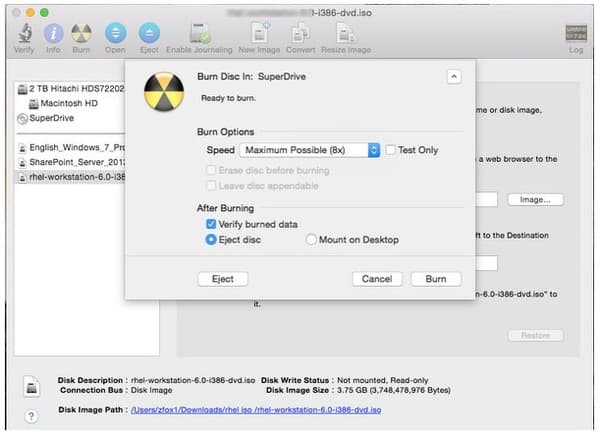
Bedava indir
Windows için
Güvenli indirme
Bedava indir
macOS için
Güvenli indirme
Bölüm 5. Mac'te ISO'yu DVD'ye Yazma Hakkında SSS
-
1. Mac için en iyi DVD yazma yazılımı nedir?
Mac'te 4 adet DVD yazma yazılımı aldık ve DVD oluşturma işleminin ayrıntılı adımlarını gösterdik. En iyisi nasıl alınır? Hangisi en iyi DVD yazma yazılımıdır? Cevabı bu yazıda bulun: En İyi Ücretsiz DVD Yazma İncelemesi.
-
2. Mac'imin harici DVD sürücümü tanımasını nasıl sağlarım?
ISO'yu DVD'ye yazarken DVD sürücüsünü Mac'e bağlamak için izlemeniz gereken bazı temel kurallar vardır. Öncelikle Mac bilgisayarınızı açmalı, ardından USB kablosunu Mac'e ve cihaza takmalı, ardından hub-plug cihazınızı doğrudan Mac'inizin portuna takmamalı ve son olarak harici sürücüyü açmalısınız. USB kablosu bağlı.
-
3. Mac'e yedek DVD'yi ISO'ya nasıl alabilirim?
Aslında Mac, DVD'yi ISO'ya yedeklemenizi ve Mac'inizdeki dosyaları güvenli bir şekilde saklamanızı sağlayan yerleşik araçları sunar. Ayrıntılı adımlar için Mac'te DVD'yi ISO'ya yedekleme, buradan kontrol edebilirsiniz.
-
4. MacBook Pro'mda nasıl DVD oynatabilirim?
Mac'inizde yerleşik bir DVD sürücüsü varsa, DVD'yi sürücüye takmanız yeterlidir ve DVD Oynatıcı otomatik olarak açılır. Ayrıca, DVD oynatma için Apple USB SuperDrive gibi harici bir DVD oynatıcıyı MacBook Pro'ya takabilirsiniz. Ayrıca, kullanabilirsiniz DVD oynatıcı yazılımı DVD dosyalarını doğrudan açmak için.
Sonuç
ISO dosyasının dosya boyutuna bağlı olarak, DVD yazma işlemi birkaç saat sürebilir. Süper hızlı yazma hızına sahip olmak istiyorsanız, Mac için AnyMP4 DVD Copy'yi kaçırmamalısınız. ISO yazıcı yazılımı, ISO dosyalarını DVD'ye hızlı ve kayıpsız bir şekilde yazabilir. Mükemmel 1: 1 oranında ISO görüntü dosyaları ile DVD disk oluşturma yeteneğine sahiptir. DVD'yi tamamen veya esnek bir şekilde yazdırmaya karar vermek için özelleştirilebilir seçenekler de alabilirsiniz. Bu arada, DVD diskini programdaki Mac klasöründeki DVD klasörüne veya ISO dosyalarına da tıklamayla yedekleyebilirsiniz.
Mac Catalina, Mojave ve diğer sürümlerde ISO'yu DVD'ye nasıl yazdıracağınızla ilgili hepsi bu kadar. Mac'te başka profesyonel veya ücretsiz ISO yazıcılarınız varsa, aşağıdaki yorumlarda bizimle paylaşabilirsiniz. Ayrıca Disk Yardımcı Programı, Terminal, Finder ve Mac için AnyMP4 DVD Copy ile ISO dosyalarını yazma deneyiminizi paylaşabilirsiniz.
Blu-ray Master'dan daha fazlası
DVD oluştur


